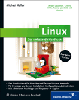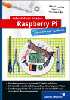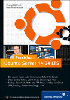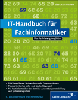9.6 Datenaustausch
LibreOffice umfasst zahlreiche Import- und Exportfilter, so dass sich der Austausch mit Anwendern anderer Office-Suiten weitgehend unkompliziert gestaltet. Auch das Lesen oder Konvertieren eigener Dokumente in andere Formate verläuft in der Regel unproblematisch. Die meisten MS-Word-, Excel- und PowerPoint-Dokumente lassen sich öffnen, bearbeiten und im
LibreOffice- oder Fremdformat abspeichern. Beim Konvertieren von MS-Office-Dateien, die spezielle Textauszeichnungen (Formatierungen, Feldbefehle, Aufzählungen, Animationseffekte) oder Tabellen enthalten, müssen Sie oft »nachhelfen«.
Kompatibilität von Formaten
Wie zu erwarten, tauchen immer noch Probleme beim Austausch von LibreOffice- und MS-Office-Dokumenten auf. Das von Microsoft verwendete Format Office Open XML (OOXML) und das von LibreOffice verwendete OpenDocument-Format vertragen sich nicht miteinander. Seit Version 3.0 besitzt LibreOffice Filter für den Import der wichtigsten OOXML-Formate (.docx,
.xlsx und .pptx), ein Export in diese Dateiformate ist allerdings nicht möglich.
|
Tipp 128: Dokumenten-Konverter |
|
Über Datei • Dokumenten-Konverter starten Sie einen Assistenten, der auf Knopfdruck gleich einen ganzen Schwung von Dokumenten konvertiert: Anstatt jede Datei einzeln zu öffnen und im LibreOffice-eigenen Format zu speichern, definieren Sie einfach die Formate und Dokumenttypen, legen Ursprungs- und Zielordner fest und konvertieren dann alles auf einmal. Der Dokumenten-Konverter versteht StarOffice- und Microsoft-Office-Formate; dazu gehören auch in diesen Programmen erstellte Vorlagen. |
PDF erstellen
LibreOffice bietet darüber hinaus eine Funktion, um Dokumente in das PDF-Format zu exportieren. Das Portable Document Format hat vor allem den Vorteil, dass es plattformübergreifend ist: Ihre Dokumente sehen also auf sämtlichen Betriebssystemen genau gleich aus – unabhängig von installierten Schriftarten.
Auflösung von Grafiken
Um eine PDF-Datei zu erstellen, gehen Sie nach dem Abspeichern Ihres Dokuments auf Datei • Exportieren als PDF, geben einen Dateinamen an und wählen im folgenden Dialog aus, welche Seiten exportiert werden sollen. Entscheiden Sie auch über die Auflösung eventuell eingebetteter Grafiken.
Ihre Meinung
Wie hat Ihnen das Openbook gefallen? Wir freuen uns immer über Ihre Rückmeldung. Schreiben Sie uns gerne Ihr Feedback als E-Mail an kommunikation@rheinwerk-verlag.de.




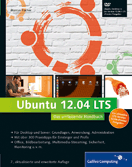
 Jetzt Buch bestellen
Jetzt Buch bestellen